Hozzáadása, másolása vagy törlése szövegdoboz - office helpdesk
A Microsoft Office alkalmazások, akkor adjunk hozzá, másolás és törölhet címkéket. Feliratok lehetővé teszi, hogy szöveget olyan hely a dokumentumban. Például létrehozhat egy fülbemászó idézet vagy oldalsó megjegyzi, hogy felhívják a figyelmet a fontos információkat.
Hozzáadott egy szöveges mező
Ahhoz, hogy megtanulják, hogyan kell hozzáadni egy címet, válasszon egy alkalmazást a legördülő listából.
Mi az Office alkalmazás használata?
A Beszúrás lap Szöveg csoportjában kattintson Képaláírás.
Kattintson az oldal, és húzza a mutatót, hogy felhívja a címke méretét.
Szöveg hozzáadásához kattintson a címkén és írja be vagy illessze be.
Formázni a szöveget, jelölje ki és használja a formázási elemek Betűtípus csoportjában a Kezdőlap fülön.
Ahhoz, hogy egy címke, kattintson rá, és amikor a mutató átváltozik kereszt alakú nyíl. húzza azt új helyére.
Nyissa meg az üzenetet, és kattintson a szöveget.
A Beszúrás lap Szöveg csoportjában kattintson Képaláírás. majd Draw felirattal.
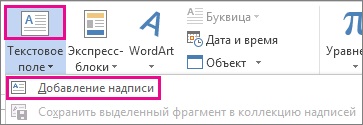
Kattintson az üzenetet, és húzza felhívni a címke méretét.
Szöveg hozzáadásához kattintson a címkén és írja be vagy illessze be.
Formázni a szöveget, jelölje ki és használja az elemek egy csoportja méret a fő szöveg a Message fület.
Változtatni a helyét a szöveg mezőben, kattintson rá, és amikor a kurzor megjelenése megváltozik. Húzza a szövegmezőbe az új helyre.
A testre sortörés egy sorban kattintson az Elrendezés beállításai, és válassza ki a listából.
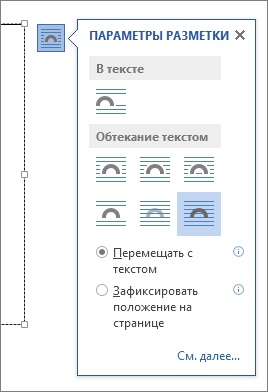
A Beszúrás lap Szöveg csoportjában kattintson Képaláírás.
Kattintson a bemutató, és húzza felhívni a kívánt méretre felirattal.
Szöveg hozzáadásához kattintson a címkén és írja be vagy illessze be.
Ha nem használja az egeret
Az ALT + N, hogy nyissa ki a Beszúrás lap.
Használja a nyilakat, hogy ki a gombot felirat.
A CTRL + ENTER-t, hogy a dia címe, majd írja be a szöveget.
Formázni a szöveget, jelölje ki és használja a formázási elemek Betűtípus csoportjában a Kezdőlap fülön.
Változtatni a helyét a szöveg mezőben, kattintson rá, és amikor a kurzor megjelenése megváltozik. Húzza a szövegmezőbe az új helyre.
A projekt Gantt chart kattintson a Formátum fülre, majd kattintson a Rajz.
Kattintson Caption, majd húzza a mutatót a Gantt-diagram festeni a betűk méretét.
Szöveg hozzáadásához kattintson a címkén és írja be vagy illessze be.
A szöveg formázása, válassza ki, kattintson a Feladatok lapon, és használja a formázási elemek Betűtípus csoportjában.
A Beszúrás lap Szöveg csoportjában kattintson a szöveget, majd válassza ki az egyik előre meghatározott címkék, kattintson az Egyéb feliratok Office.com vagy válasszon Draw felirattal.
Ha kiválasztottuk a Draw felirattal. kattintson a dokumentumot, és húzza felhívni a címke méretét.
Szöveg hozzáadásához kattintson a címkén és írja be vagy illessze be.
Ha nem használja az egeret
Nyomja meg és engedje le az ALT billentyűt, N, majd nyomja meg a gombot X.
A nyílbillentyűkkel válassza ki a kívánt címet, majd nyomja le az ENTER billentyűt.
Ha befejezte a gépelést, és úgy dönt, hogy menjen vissza a szöveg szerkesztése a dokumentumban, nyomja meg az ESC billentyűt.
Formázni a szöveget, jelölje ki és használja a formázási elemek Betűtípus csoportjában a Kezdőlap fülön.
Formázni a feliratot használja a parancsokat a kontextus formátum fület. amely megjelenik a Rajzeszközök. Amikor kiválaszt egy felirattal.
Változtatni a helyét a szöveg mezőben, kattintson rá, és amikor a kurzor megjelenése megváltozik. Húzza a szövegmezőbe az új helyre.
Több címke lehet kapcsolni a szöveg feliratot áramlik a másikba. Kattintson a szöveget, majd a Text Box eszközök Formátum lap Szöveg csoportjában kattintson a Hivatkozás létrehozása.

Kattintson a határ a szövegmezőbe a másolni kívánt.
Nyomja meg a CTRL + C
Megjegyzés: Győződjön meg róla, hogy a mutató a határvonal, de nem benne. Ellenkező esetben másolja a szöveget, és nem a felirat.
Kattintson a kívánt helyre, majd nyomja meg a CTRL + V, hogy helyezzen be egy címkét.
Eltávolítása a szövegmezőbe
Kattintson a határvonal, a törölni kívánt, majd nyomja meg a DELETE billentyűt.
Megjegyzés: Győződjön meg róla, hogy a mutató a határvonal, de nem benne. Ellenkező esetben törölje a szöveget, és nem a felirat.
Hozzáadott egy szöveges mező
Ahhoz, hogy megtanulják, hogyan kell hozzáadni egy címet, válasszon egy alkalmazást a legördülő listából.
Mi az Office alkalmazás használata?
A Beszúrás lap Szöveg csoportjában kattintson Képaláírás.
Kattintson az oldal, és húzza a mutatót, hogy dolgozzon egy szövegdoboz méretét.
Ahhoz, hogy hozzá szöveget, kattintson a mezőbe, majd írja be vagy illessze be a szöveget.
Formázni a szöveget, jelölje ki és használja a formázási elemek Betűtípus csoportjában a Kezdőlap fülön.
Változtatni a helyét a szöveg mezőben, kattintson rá, és amikor a kurzor megjelenése megváltozik. Húzza a szövegmezőbe az új helyre.
Nyissa meg az üzenetet, és kattintson a szöveget.
A Beszúrás lap Szöveg csoportjában kattintson Képaláírás. majd Draw felirattal.
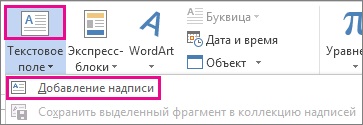
Kattintson az üzenetet, és húzza felhívni a címke méretét.
Szöveg hozzáadásához kattintson a címkén és írja be vagy illessze be.
Formázni a szöveget, jelölje ki és használja az elemek egy csoportja méret a fő szöveg a Message fület.
Változtatni a helyét a szöveg mezőben, kattintson rá, és amikor a kurzor megjelenése megváltozik. Húzza a szövegmezőbe az új helyre.
A testre sortörés egy sorban kattintson az Elrendezés beállításai, és válassza ki a listából.
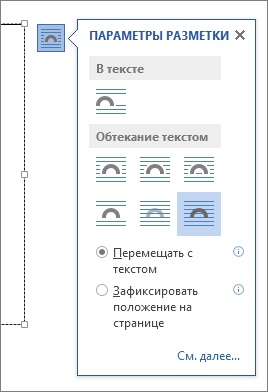
A Beszúrás lap Szöveg csoportjában kattintson Képaláírás.
Kattintson a bemutató, és húzza, hogy dolgozzon egy szövegdoboz méretét.
Ahhoz, hogy hozzá szöveget, kattintson a mezőbe, majd írja be vagy illessze be a szöveget.
Formázni a szöveget, jelölje ki és használja a formázási elemek Betűtípus csoportjában a Kezdőlap fülön.
Változtatni a helyét a szöveg mezőben, kattintson rá, és amikor a kurzor megjelenése megváltozik. Húzza a szövegmezőbe az új helyre.
A Beszúrás lap Szöveg csoportjában kattintson Képaláírás. majd Draw felirattal.
Kattintson a dokumentumban, és húzza, hogy dolgozzon egy szövegdoboz méretét.
Ahhoz, hogy hozzá szöveget, kattintson a mezőbe, majd írja be vagy illessze be a szöveget.
Ha problémája van a nyomtatással mezőkbe, győződjön meg arról, hogy a doboz mellett nyomtatása létrehozott rajzok Word.
Ehhez kattintson a Fájl fülre. Beállítások gombra. Megjelenítés elemre. majd a Nyomtatási beállítások, válassza a Print létrehozott rajzok a Word.
Formázni a szöveget, jelölje ki és használja a formázási elemek Betűtípus csoportjában a Kezdőlap fülön.
Változtatni a helyét a szöveg mezőben, kattintson rá, és amikor a kurzor megjelenése megváltozik. Húzza a szövegmezőbe az új helyre.
Számos festett szövegdobozok kapcsolatba hozható a szöveg egyik mezőről a másikra folyt. Kattintson az egyik a szöveges mezőket, majd a részben a szövegben a csoport a Rajzeszközök Formátum lapon kattintson a Hivatkozás létrehozása.

Kattintson a határ a szövegmezőbe a másolni kívánt.
A Kezdőlap lap Vágólap csoportjában kattintson a Másolás.
Pointer nem lehet a szövegmezőbe, és annak határán. Ha a mutató nem a határon, nyomja meg a Másolás gombot másolatok szövegmezőbe önmagában nem, csak a szöveg bennük.
A Kezdőlap lap a Vágólap csoportjában kattintson a Beillesztés.
Eltávolítása a szövegmezőbe
Kattintson a határ a szövegmezőbe a törölni kívánt, majd nyomja meg a DELETE billentyűt.
Pointer nem lehet a szövegmezőbe, és annak határán. Ha a mutató nem a határon, a Delete billentyű lenyomásával törli a szövegmezőbe önmagában nem, csak a szöveg bennük.
Hozzáadott egy szöveges mező
Ahhoz, hogy megtanulják, hogyan kell hozzáadni egy címet, válasszon egy alkalmazást a legördülő listából.
Mi az Office alkalmazás használata?